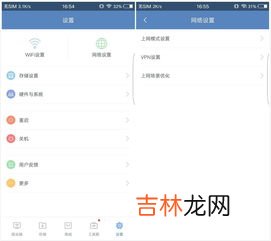
文章插图
文章插图
3、小米路由器怎么设置小米路由器设置主要分为WIFI设置、上网设置、安全设置这三个方面,具体的操作步骤如下:
工具/原料:华硕天选2、WINDOWS10、百度浏览器8.7.5
1、输入地址
打开浏览器后在地址栏输入192.168.31.1进入小米路由器登录界面 。
2、输入管理员密码
输入管理员密码后进入路由器主界面,点击上方的常用设置选项 。
3、开关双频合一
根据需求开关WIFI双频合一功能,在下方的WIFI设置界面可以设置WIFI的名称 。
【小米路由器怎么设置,小米路由器怎么设置】4、修改密码
加密方式推荐选择混合加密,接着修改WIFI密码,无线信道和频段带宽通常都选择自动 。
5、设置信号强度
信号强度推荐设置为穿墙(最强),5G和2.4G的WIFI设置一模一样,就不再赘述了 。
6、选择上网方式
点击上网设置后选择上网方式,上网方式是运营商决定的,需要询问运营商,现在主流的上网方式是DHCP 。
7、设置黑名单
点击安全中心后在无线访问控制中可以设置黑名单 , 加入黑名单的设备无法访问该无线网络 。
8、修改管理密码
在修改管理密码一栏输入原密码和新密码可以改变管理密码(登录时输入的密码) 。
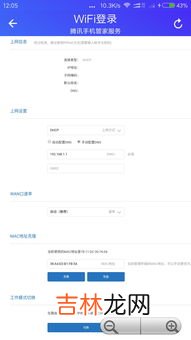
文章插图
文章插图
4、小米路由器怎么设置以小米AX3600为例 。在电脑上登录小米路由器后台管理界面,然后点击【系统设置】,再点击【qos智能限速】,将其开启即可 。开启之后会自动测试当前网络的宽带情况,完成后显示宽带情况 。而在最底部则可以看到当前连接上的上网设备 。
小米路由器怎么设置
以小米AX3600为例 。
1、首先,在电脑中登录小米路由器后台管理界面 。
2、然后进入系统设置,之后再点击进入qos智能限速设置 。
3、路由器的qos智能限速功能通常是关闭的,应该主动设置开启qos限速功能 。
4、开启qos限速功能后会自动测试当前网络的宽带情况,完成后显示宽带情况 。
5、另外,在最底部可以看到当前连接上的上网设备 。
上述就是关于小米路由器怎么设置的内容介绍了 。
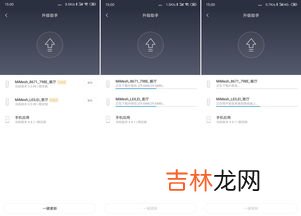
文章插图
文章插图
5、小米路由器怎么设置wifi密码1、将小米路由器翻过来,在底面可以看到有一个二维码,用手机扫描这个二维码就可以下载一个小米wifi的app 。
2、安装好小米路由的app之后,在手机上点击小米wifi的图标 , 如图所示 。
3、进入小米路由首页后,在页面最下方的栏中点击【工具箱】选项 , 如图所示 。
4、进入“工具箱”页面后,在页面的最上方点击【路由设置】选项 , 如图红色箭头所示位置 。
5、在“路由设置”页面的列表中找到【wi-fi设置】,并点击它 。
6、进入wifi设置页面后,拉动页面,在列表中找到“密码”栏,点击后方的位置就可以输入新的密码 。
7、设置好新的密码之后 , 向下拖动页面,拖动至最下方,点击【确定】 。
8、这时页面会弹出一个提示信息 , 在提示信息页面下方再次点击【确定】 。这时路由器就会重启,原来连接路由器的手机和电脑等设备就会无法连接上wifi了 , 只有正确输入新的密码后才能重新连接wifi,密码设置完成 。
经验总结扩展阅读
- 智能手表二维码在哪里,haylou智能手表怎么显示二维码
- 蒌蒿怎么吃,蒌蒿满地芦芽短的蒌蒿是什么植物?请问能食用吗?
- 太空垃圾怎么形成的 如何处理太空里的废旧物
- 途游第32关残局游戏解析及玩法介绍 途游新残局32关详解,微信腾讯中国象棋残局第32关怎么过 图文攻略详解
- 超市买的大米有问题该如何赔偿,买的大米有虫子怎么赔偿
- 迷你世界怎么联机玩,迷你世界怎么邀请好友
- 淘宝怎么进入收藏夹
- 智能手环表怎么调时间和日期,智能手环怎么调时间
- 蛋清打不发怎么补救,蛋清有蛋黄打不发怎么补救?
- 2022装修怎么做预算 2022家装预算注意事项












